5 Cara Mengunci Folder di Laptop, Aman dari Pembobolan!


- Buka PC atau laptop.
- Masuk ke Windows Explore.
- Temukan folder yang akan dikunci.
- Klik kanan pada folder tersebut.
- Pilih opsi Properties.
- Klik opsi Advanced.
- Centang kotak bertuliskan Encrypt Contents to Secure Data lalu klik OK.
- Centang kotak bertuliskan Apply Changes For This Folder, Subfolders, and Files.
- Folder berhasil dienkripsi.

- Buka PC atau laptop lalu temukan partisi, di mana tempat folder akan dikunci.
- Tekan tombol Windows + R secara bersamaan.
- Pada kolom Run, ketikkan cmd lalu tekan OK.
- Anda akan dibawa ke jendela Command Prompt.
- Ketikkan nama partisi, di mana tempat folder akan dikunci.
- Kemudian, ketikkan cacls [nama folder] /p everyone:n.
- Folder berhasil dikunci.
- Unduh aplikasi Folder Lock.
- Jika sudah terpasang di PC atau laptop, buka aplikasi tersebut.
- Masuk ke menu Enter Master Password.
- Ketikkan password untuk folder.
- Masuk ke menu Lock Folders.
- Pilih opsi Add Items to Lock.
- Pilih opsi Add Files, Add Folders atau Add Drives.
- Pilih folder yang ingin dikunci lalu klik OK.
- Folder berhasil dikunci.
- Jika ingin menampilkan folder yang disembunyikan, masuk ke menu Items lalu klik Protection (Off) pada aplikasi Folder Lock.
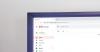
Itulah lima cara mengunci folder di laptop menggunakan fitur bawaan atau aplikasi pihak ketiga. Selamat mencoba.
Editor: Komaruddin Bagja